ساعت هوشمند سامسونگ (Samsung Galaxy Watch 4G) دارای ویژگی های زیادی می باشد. در این مطلب سلام دنیا، ما به آموزش کار کردن با ساعت هوشمند سامسونگ از جمله: روش تنظیم تاریخ و زمان، ارسال پیام، برقراری تماس، اتصال به وای فای و هدست بلوتوثی، روش حدف یا اضافه کردن برنامه به ساعت و همچنین فعال و غیرفعال کردن اعلان را ساعت گلگسی واچ پرداخته ایم. با ما همراه باشید.
لطفاً توجه داشته باشید: برخی از عملکردها مانند تماس ها و پیامک ها فقط در Galaxy Watch 4G در دسترس می باشند و در ساعت های سامسونگ بدون اتصال 4G وجود ندارند. Samsung Galaxy Watch 4G برای کاربران خود این امکان را فراهم کرده است که از اتصال 4G - بدون نیاز به بودن گوشی هوشمند در نزدیکی خود - استفاده کنند. کاربران میتوانند تلفن خود را در خانه بگذارند، موسیقی مورد علاقه خود را پخش کنید، تماسها، پیامها و نیز در حین بیرون رفتن اعلان های خود را دریافت کنید.
نحوه جفت کردن Galaxy Watch خود با تلفن Android
1. برنامه Galaxy Wearable را از Google Play دانلود کنید
2. برنامه Galaxy Wearable را در تلفن خود باز کنید، روی آن کلیک کنید.
3. Galaxy watch را انتخاب کنید تلفن شما اکنون شروع به جستجوی Galaxy Watch شما می کند. هنگامی که آن را پیدا کرد، یک رمز عبور را روی ساعت گلکسی و تلفن هوشمندتان خواهید دید. روی OK در هر دو کلیک کنید.
4. برنامه اکنون Galaxy watchشما را با گوشی هوشمند شما جفت می کند. پس از اتمام، می توانید ویژگی نحوه استفاده را مشاهده کنید.
(مطمئن شوید که با t,C موافقت می کنید)
اتصال به آیفون
چگونه Galaxy Watch خود را با تلفن iOS خود جفت کنید
1. برنامه Galaxy Wearable را از iOS App Store دانلود کنید
2. برنامه Galaxy Wearable را در تلفن خود باز کنید. روی Start the Journey ضربه بزنید و سپس Galaxy Watch را انتخاب کنید.
وقتی Galaxy Watch شما پیدا شد، روی Connect کلیک کنید وقتی درخواست ظاهر شد، جفت شدن را انتخاب کنید.
3. اگر گلکسی واچ شما روی گوشی شما نمایش داده نمی شود، بررسی کنید که بلوتوث در ساعت گلکسی واچ باشد و به هیچ گوشی دیگری متصل نباشد.
4. گزینه ها را بررسی کنید و Agree را انتخاب کنید، سپس روی Done کلیک کنید. Galaxy Watch شما اکنون به برنامه Galaxy Wearable در تلفن شما متصل است.
5. حالا شما آماده اید. میتوانید دستورالعملهای آموزشی Galaxy Watch خود را دنبال کنید یا از اتصال به شبکه Wi-Fi مطمئن شوید
تنظیم تاریخ و زمان در ساعت هوشمند سامسونگ Galaxy Watch 4G
لطفا توجه داشته باشید: اگر ساعت شما به یک دستگاه تلفن همراه متصل باشد، تاریخ و زمان به طور خودکار برای شما تنظیم می شود. شما فقط در صورتی می توانید تاریخ و زمان را به صورت دستی تنظیم کنید که از ساعت بدون اتصال به دستگاه تلفن همراه خود استفاده می کنید. برای تنظیم دستی تاریخ و زمان مراحل زیر را دنبال کنید.
حتما بخوانید: رفع مشکل شارژ نشدن اپل واچ
- مرحله 1. از صفحه اصلی، کلید خانه را فشار دهید.

- مرحله 2. بر روی تنظیمات ضربه بزنید.

- مرحله 3. بر روی General ضربه بزنید.
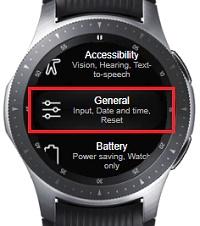
- مرحله 4. بر روی تاریخ و زمان ضربه بزنید.
- مرحله 5. بر روی تنظیم تاریخ ضربه بزنید.
- مرحله 6. با ضربه زدن بر روی روز، ماه و سال، و سپس چرخاندن قاب، تاریخ را تنظیم کنید. وقتی که کارتان به اتمام رسید، یر روی Done ضربه بزنید.
- مرحله 7. بر روی تنظیم زمان ضربه بزنید
- مرحله 8. زمان را با ضربه زدن بر روی مقادیر ساعت و دقیقه و سپس چرخاندن قاب تنظیم کنید. وقتی که کارتان به اتمام رسید، یر روی Done ضربه بزنید.
اتصال به شبکه Wi-Fi (وای فای) در ساعت هوشمند سامسونگ
لطفا توجه داشته باشید: اگر ساعت هوشمند سامسونگ شما از طریق بلوتوث به گوشی شما متصل باشد، وای فای به طور خودکار خاموش می شود. با دنبال کردن مراحل زیر می توانید به صورت دستی به یک شبکه وای فای متصل شوید.
- مرحله 1. از صفحه اصلی، کلید خانه را فشار دهید.

- مرحله 2. بر روی تنظیمات ضربه بزنید.

- مرحله 3. بر روی Connections ضربه بزنید.
- مرحله 4. بر روی Wi-Fi ضربه بزنید. برای اتصال دستی به یک شبکه وای فای، Wi-Fi همیشه باید روشن باشد.

- مرحله 5. اگر که گزینه Auto و یا Always off نمایش داده شد، دوباره بر روی Wi-Fi ضربه بزنید. اگر Wi-Fi شما بر روی Always on تنظیم شده باشد، مراحل را تا مرحله 8 ادامه دهید.

- مرحله6. بر روی Always on ضربه بزنید.
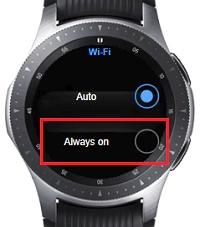
- مرحله 7. بر روی OK ضربه بزنید.
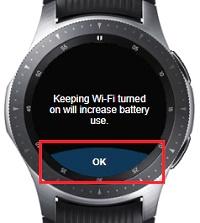
- مرحله 8. بر روی شبکههای Wi-Fi ضربه بزنید.
- مرحله 9. بر روی شبکه Wi-Fi که میخواهید به آن متصل شوید ضربه بزنید
- مرحله 10. در صورت درخواست، رمز عبور Wi-Fi را وارد کنید و یا تنها بر روی اتصال ضربه بزنید.
اضافه کردن یک برنامه در ساعت هوشمند سامسونگ
برای انجام این کار مراحل زیر را دنبال کنید.
- مرحله 1. از صفحه اصلی، کلید خانه را فشار دهید.

- مرحله 2. بر روی نماد Galaxy Apps ضربه بزنید.

- مرحله 3. بر روی جستجو ضربه بزنید.
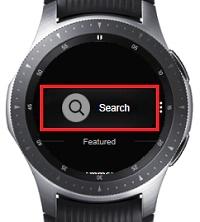
- مرحله 4. نام برنامه ای که می خواهید آن را دانلود کنید را بنویسید و سپس بر روی دکمه جستجو در صفحه کلید ضربه بزنید. برای این مثال ما برنامه Spotify را انتخاب کرده ایم.
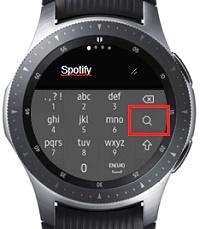
- مرحله 5. بر روی برنامه مورد نظر برای دانلود از لیست نتایج جستجو ضربه بزنید.

- مرحله 6. بر روی Install ضربه بزنید.
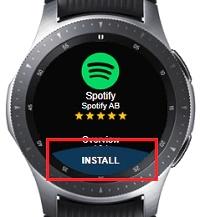
- مرحله 7. برخی از برنامهها برای نصب شدن به مجوزهای ساعت شما نیاز دارند. شرایط را بخوانید و اگر از ادامه کار راضی هستید، بر روی تیک ضربه بزنید.
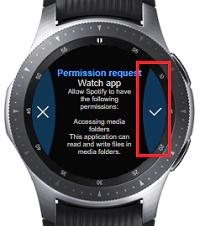
- مرحله 8. برخی از برنامه ها از شما می خواهند که یک برنامه مرتبط را بر روی دستگاه متصل خود نصب کنید. قبل از ادامه، مطمئن شوید که این برنامه را بر روی گوشی خود نصب کرده باشید و سپس بر روی OK ضربه بزنید.
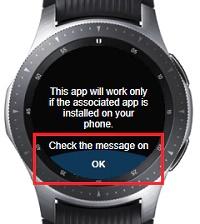
- مرحله 9. حال برنامه دانلود و بر روی ساعت شما نصب شده است.

روش تلفن زدن با ساعت هوشمند سامسونگ
لطفا توجه داشته باشید: برای گرفتن تماس شما نیاز به اتصال 4G دارید. این ویژگی تنها در Galaxy Watch 4G در دسترس می باشد. برای برقراری تماس تلفنی شما باید مراحل زیر را دنبال کنید.
حتما بخوانید: بهترین ساعت مچی هوشمند زنانه و دخترانه سامسونگ و اپل
- مرحله 1. از صفحه اصلی، کلید خانه را فشار دهید.

- مرحله 2. بر روی Phone ضربه بزنید.

- مرحله 3. بر روی صفحه کلید یا نماد مخاطب ضربه بزنید.
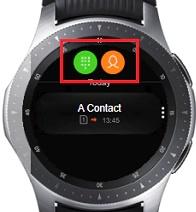
- مرحله 4. شماره تلفن مورد نظر را وارد کنید و یا بر روی مخاطبی که میخواهید با آن تماس بگیرید ضربه بزنید.
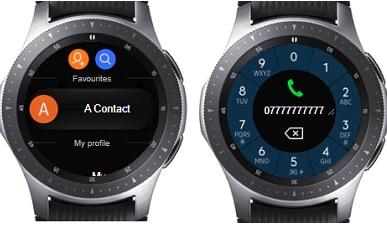
- مرحله 5. بر روی نماد تماس ضربه بزنید.

ارسال پیامک در ساعت هوشمند سامسونگ
برای ارسال پیامک شما باید مراحل زیر را دنبال کنید.
- مرحله 1. از صفحه اصلی، کلید خانه را فشار دهید.

- مرحله 2. بر روی Messages ضربه بزنید.

- مرحله 3. بر روی منو ضربه بزنید (ممکن است منو برای شما به صورت سه نقطه نشان داده شود).
- مرحله 4. بر روی پیام جدید ضربه بزنید.

- مرحله 5. بر روی نماد مخاطب یا گیرنده ضربه بزنید.
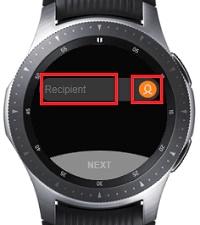
- مرحله 6. بر روی مخاطبی که میخواهید به آن پیام را ارسال کنید ضربه بزنید.
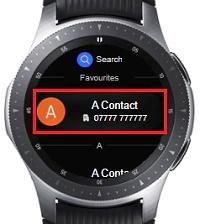
- مرحله 7. بر روی Next ضربه بزنید.
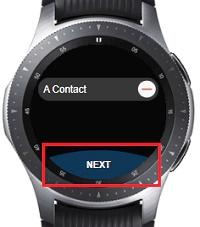
- مرحله 8. بر روی نماد صفحه کلید ضربه بزنید.
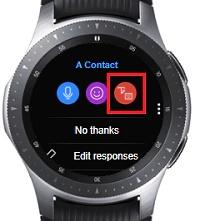
- مرحله 9. پیام خود را با استفاده از صفحه کلید بر روی صفحه تایپ کنید و سپس روی ارسال ضربه بزنید.
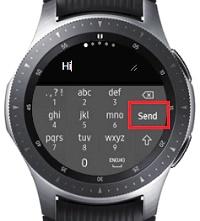
سفارشی کردن صفحه ساعت در ساعت هوشمند سامسونگ
برای تنظیم Wake-up gesture شما باید مراحل زیر را دنبال کنید.
- مرحله 1. از صفحه اصلی، کلید خانه را فشار دهید.

- مرحله 2. بر روی تنظیمات ضربه بزنید.

- مرحله 3. بر روی Watch faces ضربه بزنید.
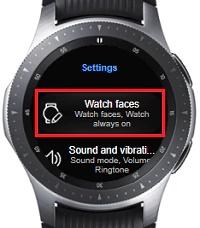
- مرحله 4. دوباره بر روی Watch faces ضربه بزنید.
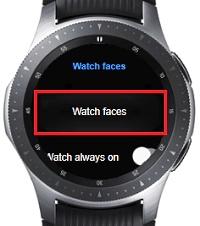
- مرحله 5. شما میتوانید با چرخاندن قاب یا با کشیدن انگشت از چپ به راست، صفحههای ساعت موجود را نگاه کنید.
- مرحله 6. بر روی صفحه ساعتی که میخواهید استفاده کنید ضربه بزنید.

فعال و یا غیرفعال NFC در ساعت هوشمند سامسونگ
برای فعال یا غیرفعال کردن ویژگی NFC شما باید مراحل زیر را دنبال کنید.
- مرحله 1. از صفحه اصلی، کلید خانه را فشار دهید.

- مرحله 2. بر روی تنظیمات ضربه بزنید.

- مرحله 3. بر روی Connections ضربه بزنید.
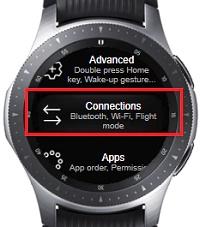
- مرحله 4. بر روی NFC ضربه بزنید.
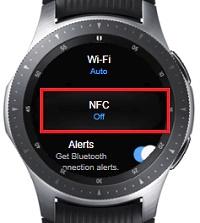
- مرحله 5. برای چک کردن فعال یا فعال نبودن NFC دوباره بر روی NFC ضربه بزنید.

حذف یک برنامه در ساعت هوشمند سامسونگ
برای حذف یک برنامه شما باید مراحل زیر را دنبال کنید.
- مرحله 1. از صفحه اصلی، کلید خانه را فشار دهید.

- مرحله 2. بر روی برنامه ای که می خواهید آن را حذف نصب کنید ضربه بزنید و نگه دارید.
- مرحله 3. بر روی نماد حذف در بالای برنامهای که میخواهید آن را حذف نصب کنید ضربه بزنید.

- مرحله 4. برای تأیید حذف برنامه، بر روی نماد تیک ضربه بزنید.

فعال یا غیرفعال کردن اعلان ها در ساعت هوشمند سامسونگ
لطفا توجه داشته باشید: برای فعال یا غیرفعال کردن اعلانها، باید از اپلیکیشن Galaxy Wearable استفاده کنید. برای فعال یا غیرفعال کردن اعلانها شما باید مراحل زیر را دنبال کنید.
حتما بخوانید: تفاوت های بین ساعت هوشمند و مچ بند هوشمند
- مرحله 1. از صفحه اصلی، برنامه ها را انتخاب کنید و یا برای دسترسی به برنامه های خود انگشت خود را به سمت بالا بکشید.
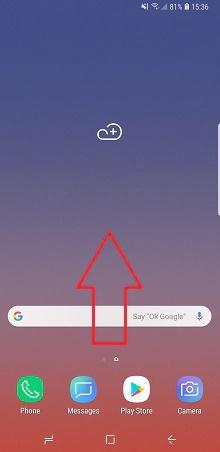
- مرحله 2. اپلیکیشن Samsung Wearable را در گوشی خود باز کنید. اگر این برنامه از قبل نصب شده باشد، می توانید آن را در پوشه سامسونگ خود پیدا کرد. اگر برنامه مورد نظر شما در پوشه سامسونگ یافت نشد، شما باید قبل از ادامه دادن مراحل بر روی افزودن برنامهها ضربه بزنید. در غیر این صورت، می توانید آن را از فروشگاه Play یا از Galaxy Apps دانلود کنید.
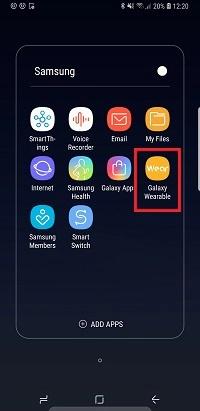
- مرحله 3. بر روی Notifications ضربه بزنید (شاید لازم باشد برای این کار به پایین بروید).
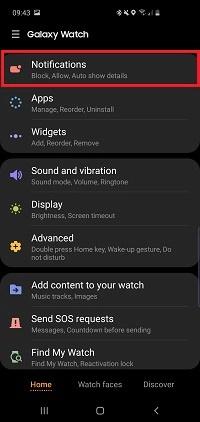
- مرحله 4. برای فعال یا غیرفعال کردن اعلانها از کلید تغییر وضعیت استفاده کنید.
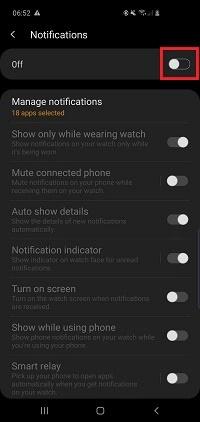
- مرحله 5. شما اکنون میتوانید اعلان ها را مدیریت کنید.
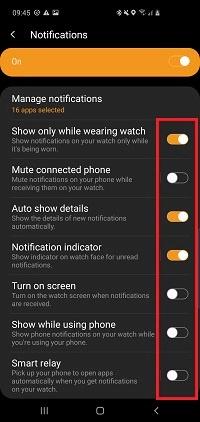
اتصال هدست بلوتوث دار در ساعت هوشمند سامسونگ
لطفا توجه داشته باشید: ساعت هوشمند سامسونگ فقط می تواند به هدست های بلوتوثی متصل شود. قبل از ادامه دادن باید قابل شناسایی باشد. برای اتصال هدست بلوتوث دار شما باید مراحل زیر را دنبال کنید.
- مرحله 1. از صفحه اصلی، کلید خانه را فشار دهید.

- مرحله 2. بر روی تنظیمات ضربه بزنید.

- مرحله 3. بر روی Connections ضربه بزنید.
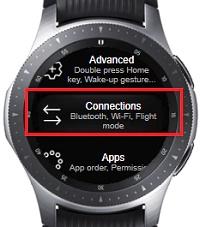
- مرحله 4. بر روی بلوتوث ضربه بزنید.
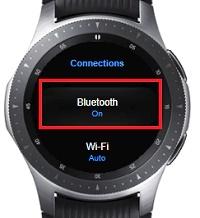
- مرحله 5. بر روی هدست BT ضربه بزنید.
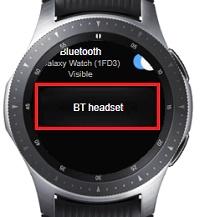
- مرحله 6. با این کار ساعت هوشمند سامسونگ شما دستگاههای بلوتوث دار اطراف خود را اسکن میکند.
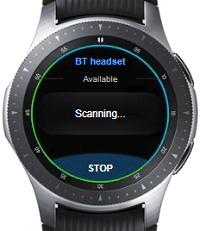
- مرحله 7. بر روی دستگاهی که می خواهید به آن وصل شوید ضربه بزنید.
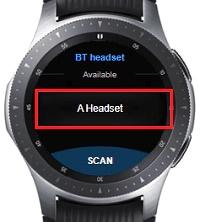
تنظیم میزان صدای مکالمه (تماس) در ساعت هوشمند سامسونگ
برای تنظیم میزان صدای تماس، باید زمانی که در حال تماس تلفنی هستید، بر روی نماد صدا ضربه بزنید. شما باید از قاب چرخان برای تنظیم صدای تماس استفاده کنید.

تنظیم روشنایی صفحه نمایش در ساعت هوشمند سامسونگ
برای تنظیم روشنایی صفحه شما باید مراحل زیر را دنبال کنید.
- مرحله 1. از صفحه اصلی، کلید خانه را فشار دهید.

- مرحله 2. بر روی تنظیمات ضربه بزنید.

- مرحله 3. بر روی Display ضربه بزنید.
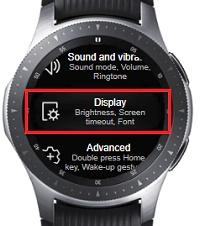
- مرحله 4. بر روی Brightness ضربه بزنید.
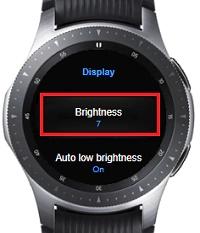
- مرحله 5. با چرخاندن قاب، روشنایی را تنظیم کنید.
فعال یا غیرفعال کردن Wake-up gesture در ساعت هوشمند سامسونگ
برای تنظیم Wake-up gesture شما باید مراحل زیر را دنبال کنید.
- مرحله 1. از صفحه اصلی، کلید خانه را فشار دهید.

- مرحله 2. بر روی تنظیمات ضربه بزنید.

- مرحله 3. بر روی Advanced ضربه بزنید.
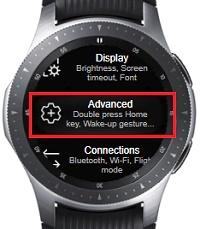
- مرحله 4. بر روی Wake-up gesture ضربه بزنید.
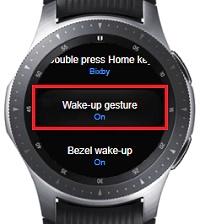
- مرحله 5. برای فعال یا غیرفعال کردن این ویژگی، شما باید دوباره بر روی Wake-up gesture ضربه بزنید.
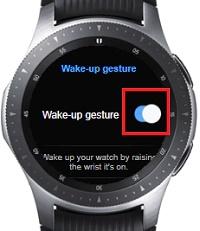
راه اندازی ایمیل در ساعت هوشمند سامسونگ
لطفا توجه داشته باشید: شما باید از برنامه Galaxy Wearable برای تنظیم یک حساب ایمیل در ساعت هوشمند سامسونگ خود استفاده کنید. برای تنظیم یک حساب ایمیل شما باید مراحل زیر را دنبال کنید.
حتما بخوانید: حل مشکل وصل نشدن ساعت هوشمند سامسونگ به گوشی
- مرحله 1. از صفحه اصلی، برنامه ها را انتخاب کنید و یا برای دسترسی به برنامه های خود انگشت خود را به سمت بالا بکشید.
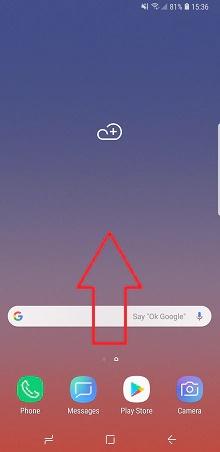
- مرحله 2. اپلیکیشن Samsung Wearable را در گوشی خود باز کنید. اگر این برنامه از قبل نصب شده باشد، می توانید آن را در پوشه سامسونگ خود پیدا کرد. اگر برنامه مورد نظر شما در پوشه سامسونگ یافت نشد، شما باید قبل از ادامه دادن مراحل بر روی افزودن برنامهها ضربه بزنید. در غیر این صورت، می توانید آن را از فروشگاه Play یا از Galaxy Apps دانلود کنید.
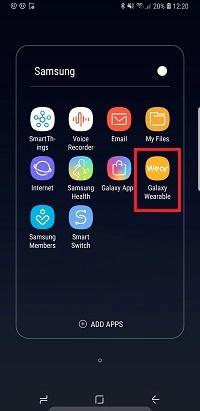
- مرحله 3. بر روی Apps ضربه بزنید.
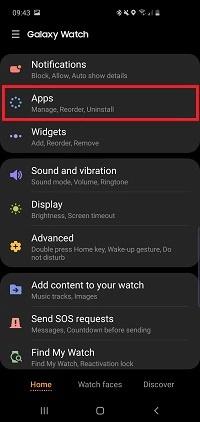
- مرحله 4. بر روی تنظیمات ایمیل ضربه بزنید.
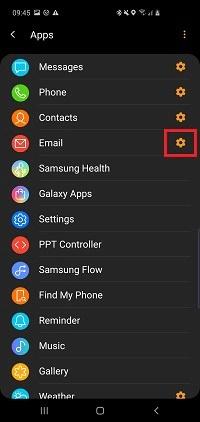
- مرحله5. بر روی Set-up Email ضربه بزنید.
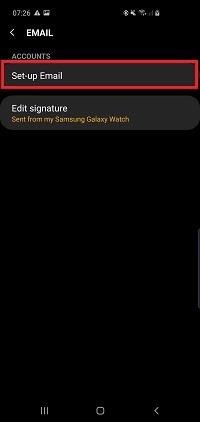
- مرحله 6. آدرس ایمیل و رمز عبور خود را وارد کنید و سپس بر روی Sign in ضربه بزنید. بسته به دستگاه فعلی، شما می توانید به طور خودکار به صفحه ورود به سیستم (sign in) ارائه دهندگان ایمیل خود هدایت شوید.
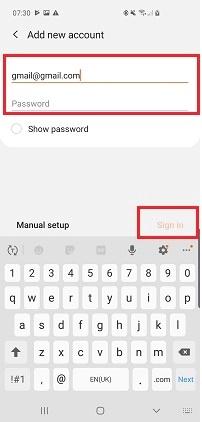
- مرحله 7. بر روی حساب ایمیلی که می خواهید از آن استفاده کنید ضربه بزنید.
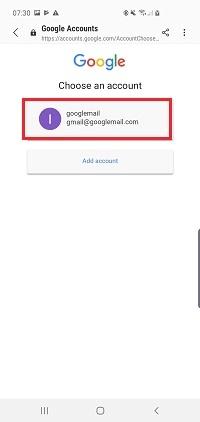
- مرحله 8. برای پذیرش مجوزهای ایمیل بر روی Allow ضربه بزنید.
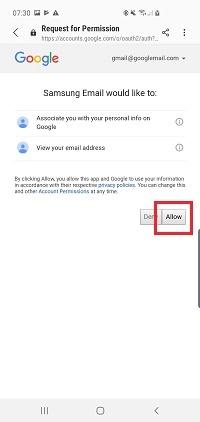
- مرحله 9. اکنون حساب ایمیل شما به ساعت هوشمند سامسونگ شما اضافه شده است.
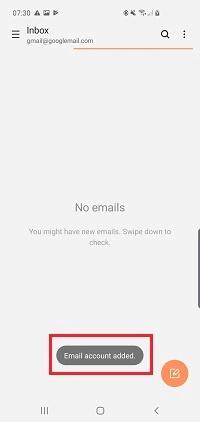
- مرحله 10. بر روی دکمه بازگشت در دستگاه خود ضربه بزنید.
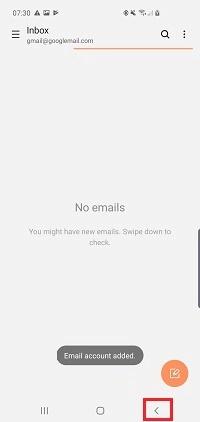
- مرحله 11. برای فعال و یا غیرفعال کردن آن از کلید تغییر وضعیت در کنار حساب ایمیل خود استفاده کنید.
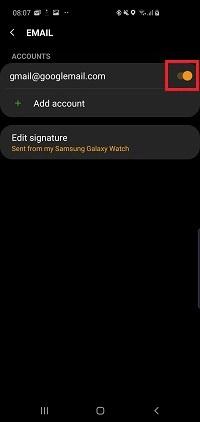
پاسخ دادن به یک ایمیل در ساعت هوشمند سامسونگ
برای پاسخ به یک ایمیل شما باید مراحل زیر را دنبال کنید.
- مرحله 1. از صفحه اصلی، کلید خانه را فشار دهید.

- مرحله 2. بر روی Email ضربه بزنید.

- مرحله 3. بر روی ایمیلی که می خواهید به آن پاسخ دهید ضربه بزنید.
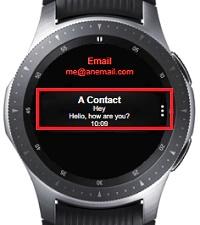
- مرحله 4. بر روی نماد صفحه کلید ضربه بزنید.
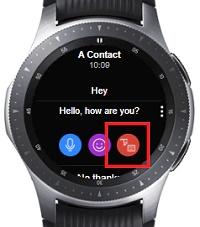
- مرحله 5. پیام خود را با استفاده از صفحه کلید بر روی صفحه تایپ کنید. وقتی که متن را کامل نوشتید بر روی ارسال ضربه بزنید.
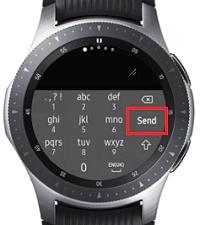
فعال و یا غیرفعال کردن Power saving mode در ساعت هوشمند سامسونگ
Power saving mode با کاهش روشنایی صفحه و محدود کردن عملکرد های دستگاه به افزایش عمر باتری ساعت هوشمند سامسونگ شما می افزاید. برای فعال و یا غیرفعال کردن Power saving mode شما باید مراحل زیر را دنبال کنید.
- مرحله 1. از صفحه اصلی، کلید خانه را فشار دهید.

- مرحله 2. بر روی تنظیمات ضربه بزنید.

- مرحله 3. بر روی Battery ضربه بزنید.
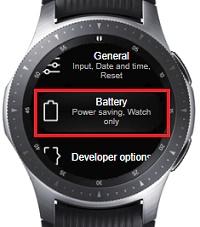
- مرحله 4. بر روی Power saving ضربه بزنید.
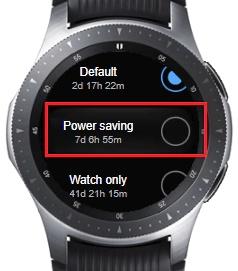
- مرحله 5. برای فعال کردن power saving mode بر روی تیک ضربه بزنید.
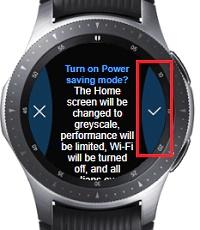
- مرحله 6. برای غیرفعال کردن power saving mode بر روی دکمه خاموش در جلوی صفحه ضربه بزنید.

راه اندازی پیام های SOS (اضطراری) در ساعت هوشمند سامسونگ
ویژگی پیامهای SOS به شما این امکان را میدهد که بدون نیاز به شمارهگیری، با حداکثر چهار مخاطب تعیینشده تماس بگیرید و پیام دهید. پس از فعال شدن پیام SOS برای مخاطبین تعیین شده شما لینک نقشه گوگل از موقعیت مکانی شما به طور خودکار ارسال می شود. برای راه اندازی پیام های SOS شما باید مراحل زیر را دنبال کنید.
- مرحله 1. برنامه Galaxy Wearable را در دستگاه تلفن همراه متصل خود باز کنید.
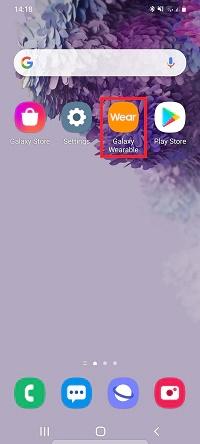
- مرحله 2. بر روی ارسال SOSes ضربه بزنید.
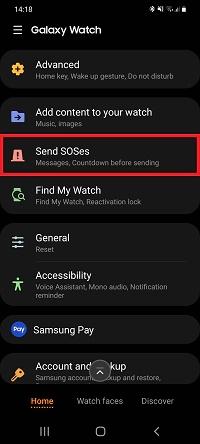
- مرحله 3. بر روی کلید ضربه بزنید تا این ویژگی برای شما روشن شود.
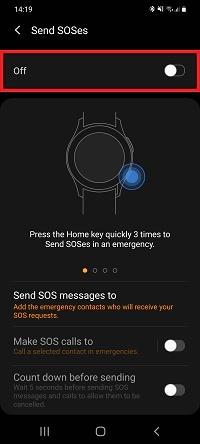
- مرحله 4. اگر که شما برای اولین بار می خواهید این ویژگی را فعال کنید، باید شرایط و ضوابط را بخوانید و با آن موافقت کنید.
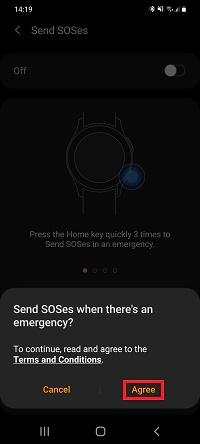
- مرحله 5. برای انتخاب گیرنده پیام SOS خود بر روی گزینه Add ضربه بزنید.
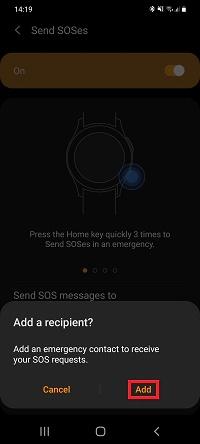
- مرحله 6. شما می توانید یک مخاطب را برای دریافت پیام SOS انتخاب کنید.
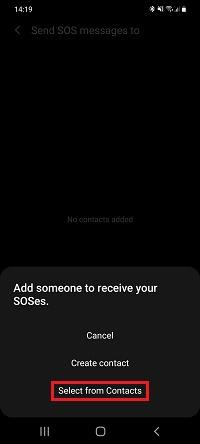
- مرحله 7. بر روی مخاطبی که می خواهید پیام SOS را دریافت کند ضربه بزنید.
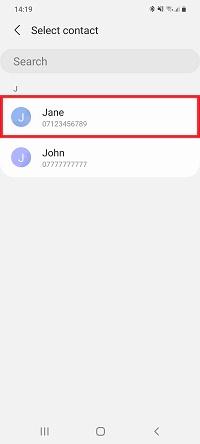
- مرحله 8. بر روی Add ضربه بزنید.
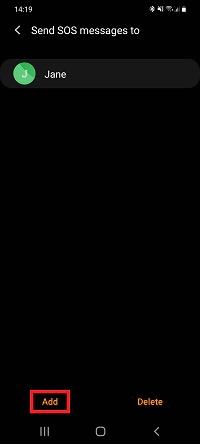
- مرحله 9. اگر که میخواهید به گزینه لغو پیام SOS در صورت فعال شدن تصادفی آن دسترسی پیدا کنید، قبل از ارسال بر روی شمارش معکوس (Count down) ضربه بزنید. این عمل به شما پنج ثانیه فرصت می دهد تا پیام SOS خود را قبل از ارسال لغو کنید.
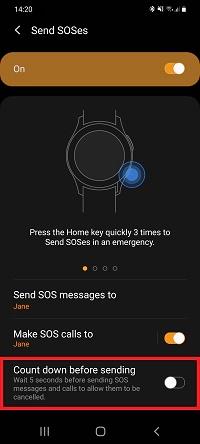
نکته: پس از فعالسازی این ویژگی، شما میتوانید با سه بار فشار دادن دکمه هوم در ساعت هوشمند سامسونگ گلکسی خود، هشدار را فعال کنید. با انجام این کار، ساعت هوشمند سامسونگ شما به طور خودکار یک پیام SOS و به دنبال آن یک لینک را ارسال می کند.
بررسی به روز رسانی های نرم افزار در ساعت هوشمند سامسونگ
برای بررسی بهروزرسانیهای نرمافزار شما باید مراحل زیر را دنبال کنید.
- مرحله 1. از صفحه اصلی، کلید خانه را فشار دهید.

- مرحله 2. بر روی تنظیمات ضربه بزنید.

- مرحله 3. بر روی About watch ضربه بزنید.
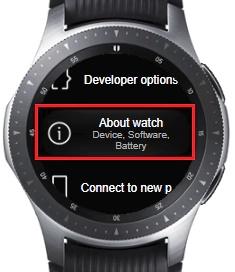
- مرحله 4. بر روی Software ضربه بزنید.
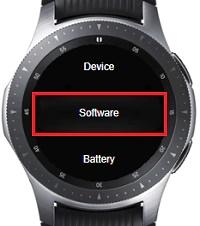
- مرحله 5. نسخه فعلی نرم افزار در زیر نسخه Tizen نمایش داده می شود.
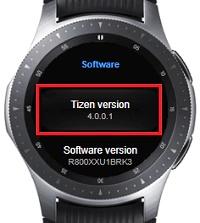
بازنشانی به تنظیمات کارخانه (factory reset) در ساعت هوشمند سامسونگ
لطفا توجه داشته باشید: بازنشانی به تنظیمات کارخانه همه دادههای ساعت شما را پاک میکند. قبل از ادامه دادن حتماً مطمئن شوید که از همه داده ها نسخه پشتیبان تهیه کرده باشید. برای بازنشانی به تنظیمات کارخانه شما باید مراحل زیر را دنبال کنید.
- مرحله 1. از صفحه اصلی، کلید خانه را فشار دهید.

- مرحله 2. بر روی تنظیمات ضربه بزنید.

- مرحله 3. بر روی General ضربه بزنید.
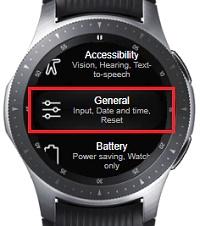
- مرحله 4. بر روی Reset ضربه بزنید.
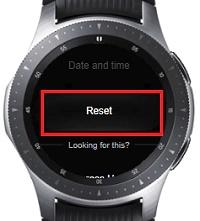
- مرحله 5. بر روی تیک ضربه بزنید.
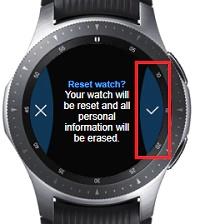
با این کار ساعت شما دوباره راه اندازی می شود و شما باید دوباره آن را به تلفن خود متصل کنید.
سخن آخر
ساعت هوشمند، یکی از تکنولوژهای پوشیدنی است که امروزه طرفدارهای زیادی دارد. قابیلت های ساعت هوشمند سامسونگ گلکسی واچ زیاد است و می توانید به راحتی کار کردن با ساعت هوشمند سامسونگ از جمله: روش تنظیم تاریخ و زمان، ارسال پیام، برقراری تماس، اتصال به وای فای و هدست بلوتوثی، روش حدف یا اضافه کردن برنامه به ساعت و همچنین فعال و غیرفعال کردن اعلان را بیاموزید.

![کار کردن با ساعت هوشمند سامسونگ Galaxy Watch [آموزش جامع و تصویری]](https://salamdonya.com/assets/images/58/58229vb2k.jpg)
دیدگاه ها